آموزش اینشات p1
سلام بچهها حالتون چطوره؟
امروز قراره آموزش اینشات رو با هم شروع کنیم.😎
توی پست قبل یه معرفی اجمالی از این اپلیکیشن کردهبودم
و حالا نوبت آموزش نحوه کارکردن با اونه
من همه چی رو حتی سادهترین ابزارها رو هم میگم تا اگه کسی تازهوارده گیج نشه و بتونه راحت کار کنه
این شما و این اولین قسمت از آموزش برنامهی اینشات
بزن رو ادامهی مطلب 👇
2نکته:
1. من از آسونترین مباحث و قسمت صفر شروع میکنم تا آروم آروم به نقطهی 100 برسیم :)
2. برای اینکه صفحه طولانی نشه و شما اذیت نشید، مباحث رو خیلی کوتاه کردم .
اگه برنامه رو باز کنید، با این صفحه مواجه میشید
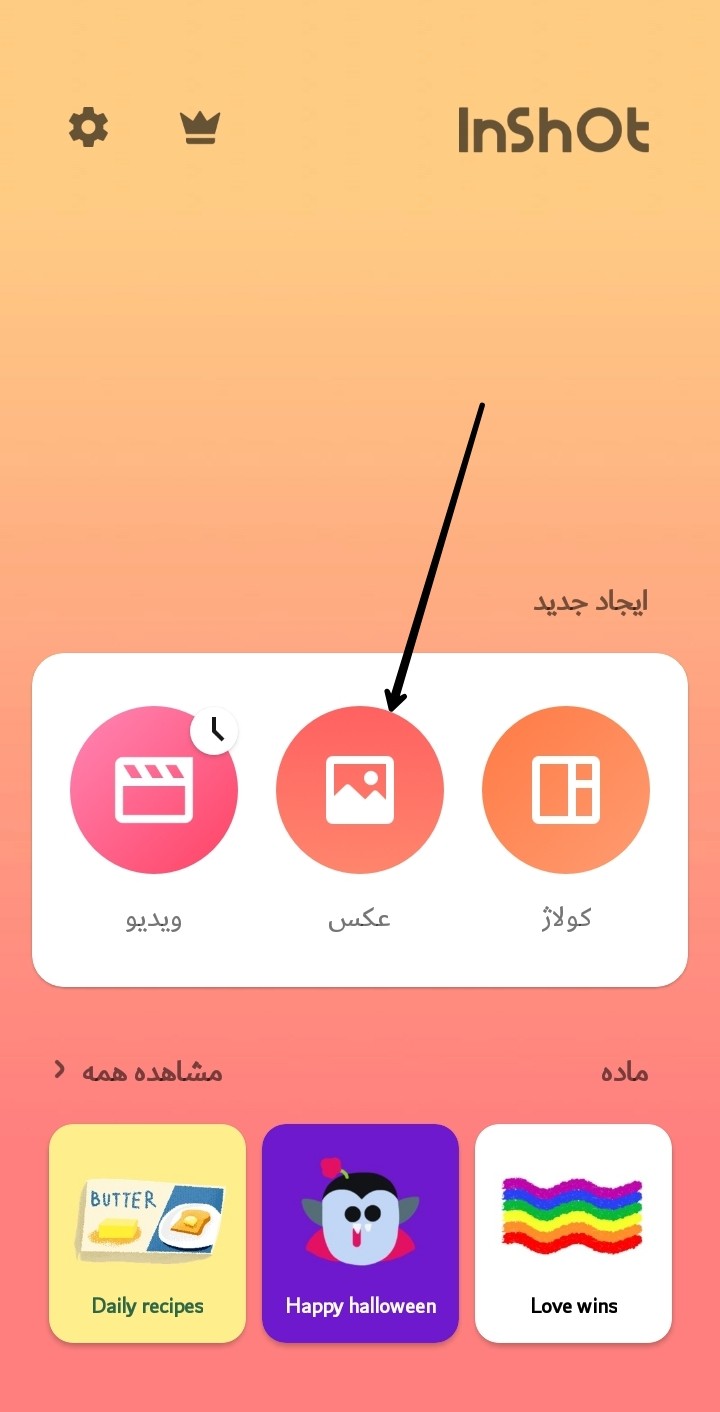
روی عکس(با فلش مشخص کردم) بزنید و از گالریتون عکس مورد نظر رو انتخاب کنید.
بعد انتخاب عکس، این تصویر پایین را می بینید.
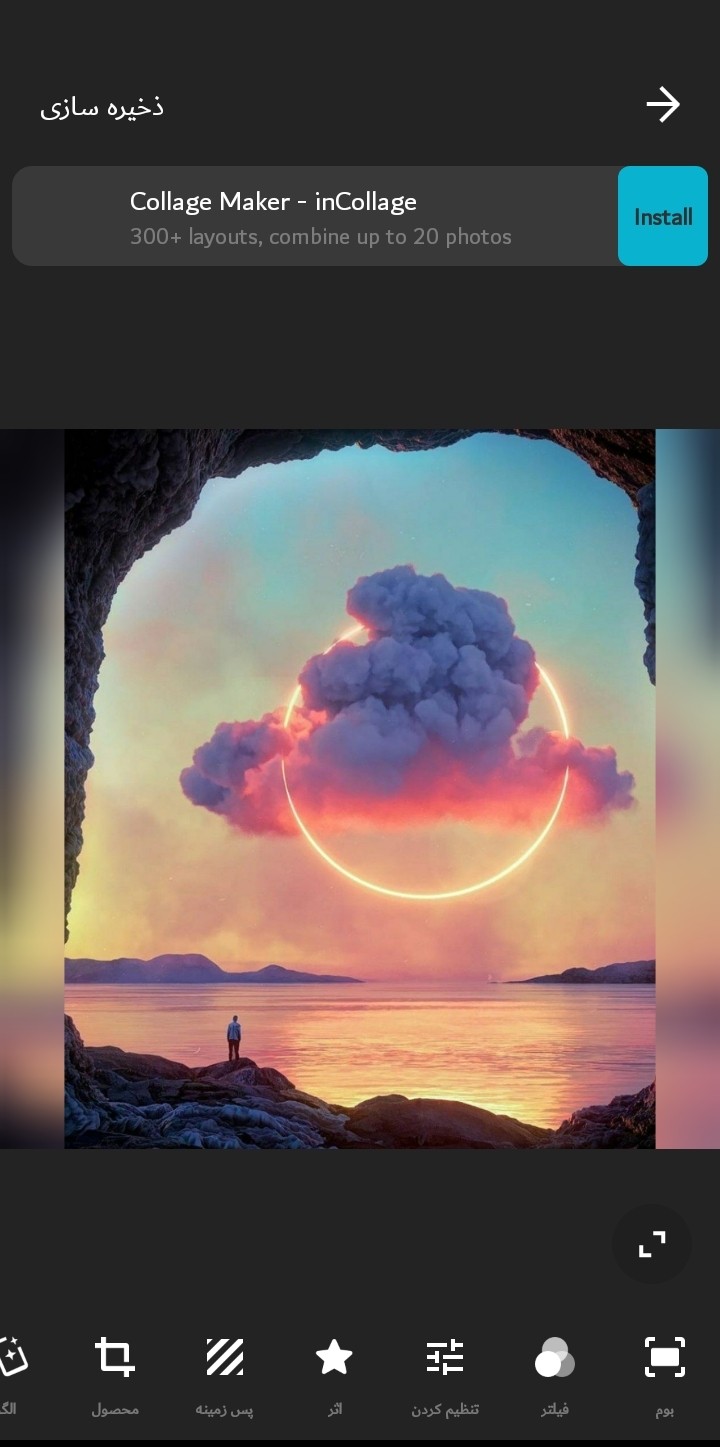
روی نوار پایینی برنامه، یکسری ابزار مختلف میبینید
من امروز چند تا از اونا رو بهتون معرفی می کنم.
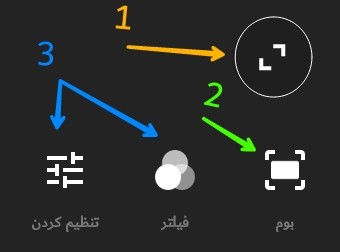
از شماره ۱ میتونید برای تمام قاب کردن عکستون استفاده کنید. (کاربرد چندانی نداره)
شماره ۳ مربوط به ابزارهای فیلتر و و تنظیم کردن است که توضیح زیادی ندارن و باید خودتون برید امتحان کنید :)
این فیلم کوتاه رو فقط برای آشنایی شما با نحوه کارکردن با این دو ابزار و تغییرات ناشی از اعمال اونها روی عکستون، ضبط کردم.
اگه روی عکس زدین و فیلم باز نشد؛ این لینک رو امتحان کنید:
شماره ۲ ابزار بوم برای کادربندی کار شماست و اگه روش کلیک کنید عکس زیر میبینید که من دوباره براتون شماره گذاری کردم
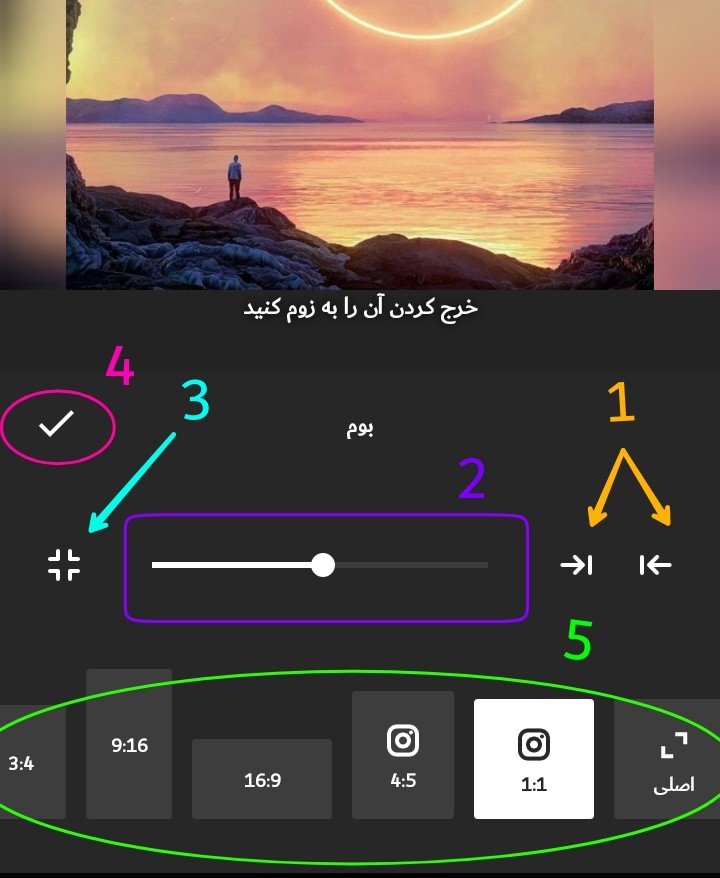
دو فلش شماره یک برای راست چین کردن و چپ چین کردن عکس استفاده میشن(کاربرد دارن اما نه زیاد)
شماره ۳ برای زوم کردن (مثلا عکس قبلی)
شماره ۲ برای تنظیمات نسبی زوم استفاده میشه
شماره ۵ کادر هایی هستند که میتونید اون رو انتخاب کنید تا برنامه خودش کار شما رو در قالب این کادر جا بده و بهتره که از قالبهای استاندارد و متناسب با کارتون استفاده کنید.
قالب شاید به نظر مهم نیاد اما گاهی ممکنه باعث بشه عکستون موقع بارگذاری کشیده یا جمع بشه و کیفیت خودش رو از دست بده.
در انتها می تونید با زدن تیک تایید که با شماره 4 مشخص کردم، تغییرات این قسمت رو ذخیره کنید.
خوب بچه ها اینم از اولین قسمت آموزش اینشات
امیدوارم که نهایت استفاده را برده باشید کامنت فراموش نشود.😊
منتظر آموزشهای حرفهای تر باشید.





